多表格数据汇总可以使用透视表,使用函数,今天office教程网分享一个通过合并计算完成多表格数据汇总方法,合并计算分为两种情况,一种情况是:多个表格类别一致数据不同,另一种情况......
2021-11-25 138 excel合并计算 excel多表格数据汇总求和
excel凭借其功能强大的函数、可视化图表、以及整齐排列的电子表格功能,使你能够快速而深入的洞察到数据不轻易为人所知的一面。今天给大家分享的Excel操作小技巧,提高你的数据分析效率。
1.快速数据批量求和
数据求和在Excel表格中很常见,如何做到批量快速求和呢?很简单,教你一个小妙招,选中需要求和的数据,按住Alt+=,求和结果就会立刻显示。
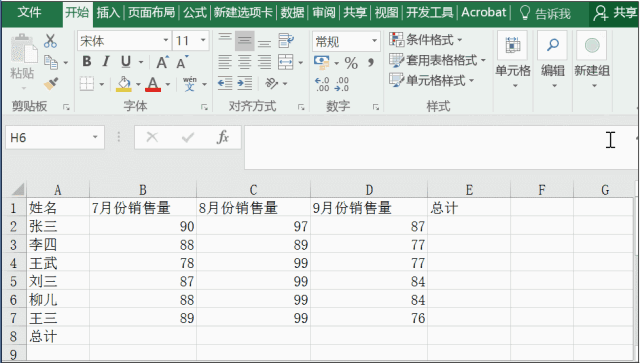
2.文本数字快速进行拆分
数据拆分是很常见的操作,解决的方法也是很多,这里接受一个超级简单的方法,分列快速进行解决,只需要你选择数据,找到界面的“数据-分列-固定宽度”作如下的操作即可:
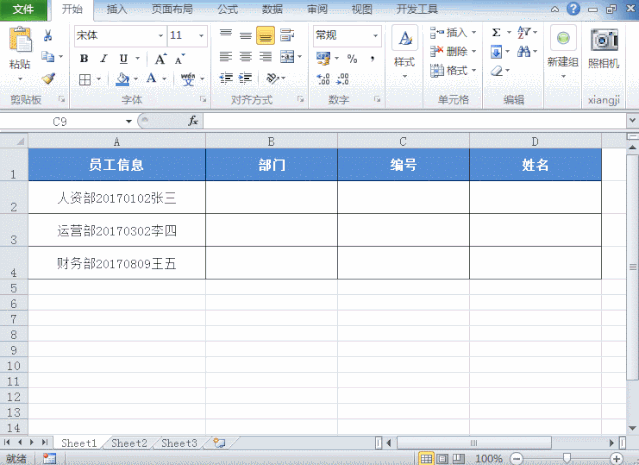
3.多单元格批量输入同一个内容
这个属于最基础的操作,相信很多的小伙伴也是知道如何操作的,只需要你选中单元格输入内容,最后按住Ctrl+enter即可,如下图:
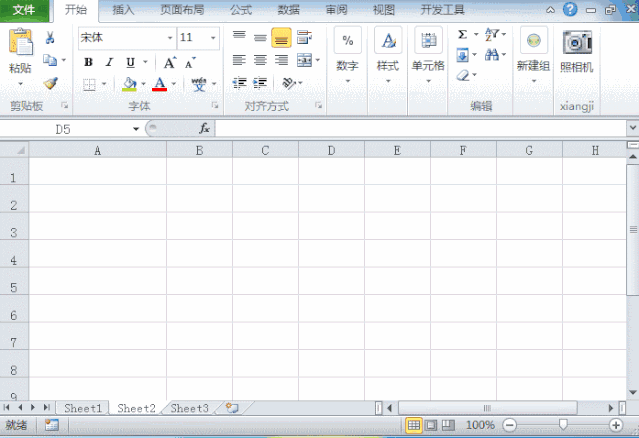
4.多表格数据快速查找
查找替换功能都会使用,如果想要在三百张的表格数据中找到想要的内容应该怎么办呢?嗯简单在查找替换的时候,选择工作范围按钮进行操作,如下图:
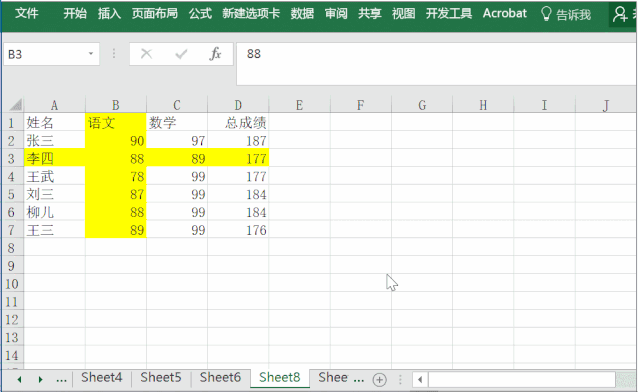
5.快速插入批注
批注插入经常进行操作,如何快速进行操作呢?教你一个快捷键操作方法,一秒快速进行,首先按住shift,然后按住F2即可。
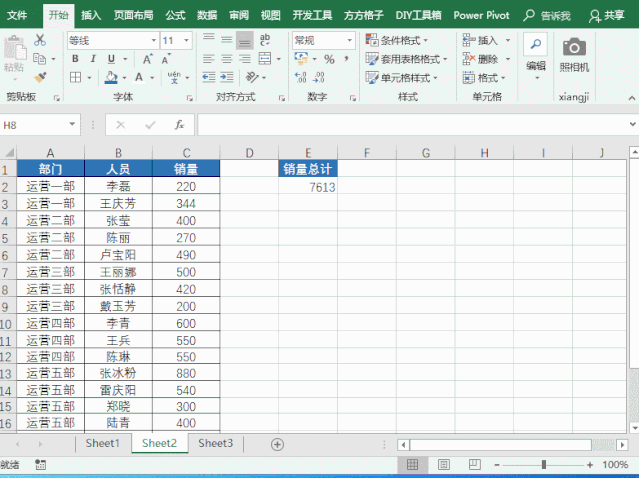
6.高亮显示重复值
选中数字区域,之后点击开始——条件格式——突出显示单元格规则——重复即可。
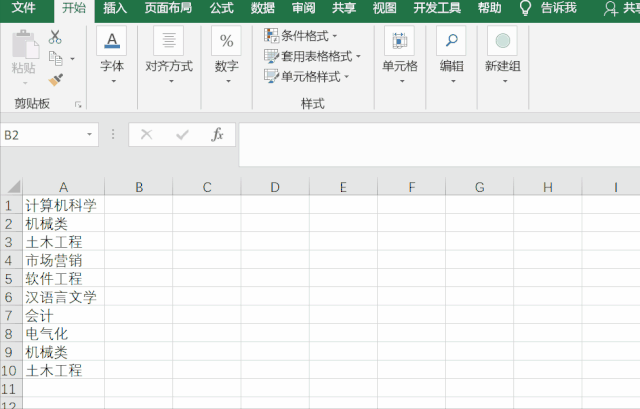
7.高亮显示每一列数据的最大值
选中数据区域,点击开始——条件格式——新建规则——使用公式确定要设置格式的单元格,在相应的文本框中输入公式=B2=MAX(B$2:B$7),然后设置填充颜色即可。
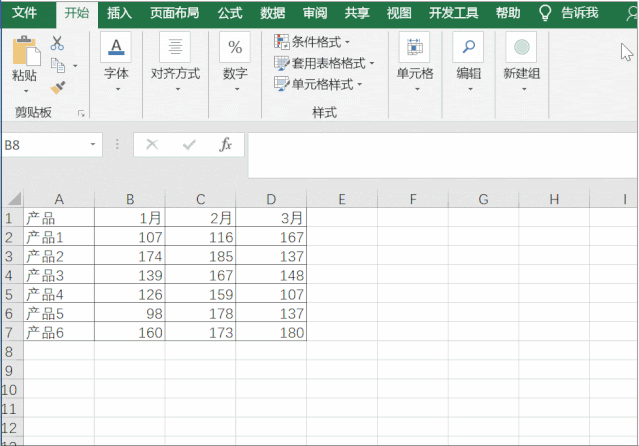
8.单元格文字竖排显示
选中内容,之后点击开始——对齐方式——调整字体方向选——竖排文字。若是内容比较多,又想单行显示,可以直接按Ctrl+1打开单元格格式界面,将垂直对齐方式更改为居中对齐即可。
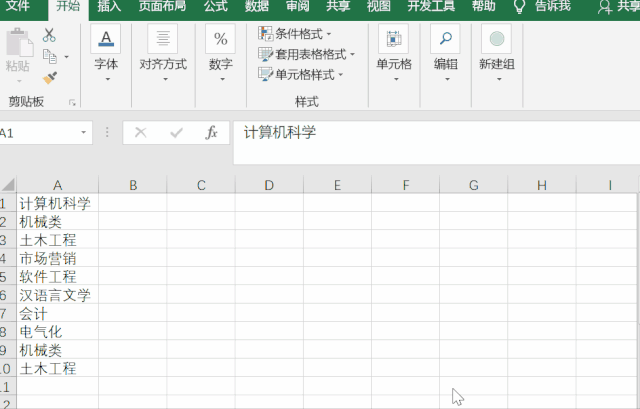
PS:用Excel做完数据处理以后,可以使用DataAnalytics制作可视化图表,DataAnalytics是一个轻量级业务数据可视化平台,可一键快速接入企业本地和云端内外部Execl/CSV等数据文件,无需编程仅需简单的拖拽即可制作酷炫的数据可视化看板,用直观的数据帮你做好的决策。
相关文章

多表格数据汇总可以使用透视表,使用函数,今天office教程网分享一个通过合并计算完成多表格数据汇总方法,合并计算分为两种情况,一种情况是:多个表格类别一致数据不同,另一种情况......
2021-11-25 138 excel合并计算 excel多表格数据汇总求和

Excel图表在工作中常用主要有簇状柱形图、堆积柱形图、百分比堆积柱形图等、条形图、折线图、饼图、气泡图、雷达图等,以及多种类型图表的混合使用。不同的图表具有不同的特点,也具有......
2021-11-25 406 excel图表类型

垂直区域|水平区域|混合区域|不连接区域|填充Excel区域|移动Excel区域|拷贝EXCEL区域Excel区域是由多个单元格组成的集合。本文将会从下面的5个知识点来介绍如何使用excel区域。区域......
2021-11-25 465 Excel区域知识

Excel文件选项卡|Excel快速访问工具栏|ExcelRibbon功能区|Excel视图切换|excel行列|Excel状态栏|Excel帮助文档本节将对Excel的工作窗口中的不同组件做简要的介绍。下面逐一介绍每个窗口组件......
2021-11-25 265 Excel工作窗口

隐藏或最小化Ribbon功能区|新建excelRibbon选项卡和组|重命名Ribbon选项卡|添加Excel命令到新建组|重置excelRibbon功能区|设置Excel快速访问工具栏ExcelRibbon功能是微软Excel里最重要的功能组......
2021-11-25 328 Ribbon功能区 Ribbon功能组件